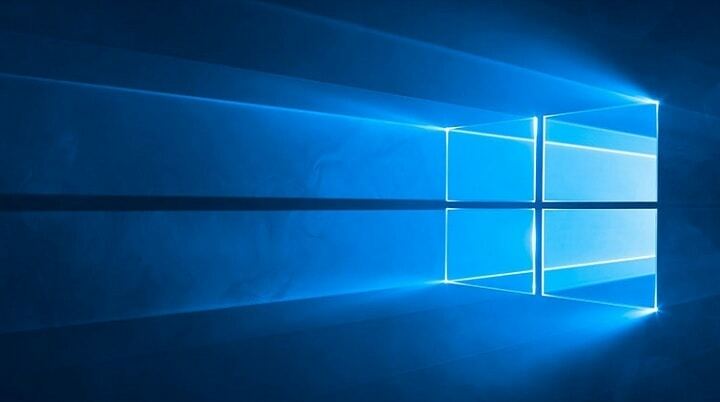- TechBrollo - это вредоносная программа, которая подделывает всевозможные предупреждения, чтобы вы получали доступ к так называемым службам технической поддержки и платили определенную плату.
- Вы можете удалить это вредоносное ПО вручную, остановив его процессы и очистив все его следы из реестра.
- Автономное сканирование с помощью встроенного антивируса также может помочь вам избавиться от этой проблемы.
- Однако использование стороннего решения безопасности может увеличить вероятность удаления.

- Защита от вредоносных программ нулевого дня
- Интуитивно понятная настройка и пользовательский интерфейс
- Мультиплатформенная поддержка
- Шифрование на банковском уровне
- Низкие системные требования
- Расширенная защита от вредоносных программ
Антивирусная программа должна быть быстрой, эффективной и рентабельной, а в этой есть все.
В этой статье рассказывается все, что вам нужно знать о TechBrolo.
вредоносное ПО или supportscam: js / techbrolo! rfn, что это такое, как работает и как полностью удалить его с вашего компьютера.Вредоносное ПО просто означает вредоносное программное обеспечение (или вредоносное ПО), созданное с намерением нанести вред или уничтожить ваши данные и устройства.
Это вредоносное ПО размещается на вредоносных сайтах, поэтому оно принимает форму рекламы или платных результатов поиска, холодных звонков от агентов технической поддержки, всплывающих предупреждений или рекламы, а также популярного мошенничества по электронной почте.
Что такое вредоносное ПО TechBrolo и как оно заражает ваш компьютер?

TechBrolo - это JavaScript вредоносное ПО (троян), обычно классифицируемое как мошенническое или поддерживающее мошенничество.
Основная характеристика вируса TechBrolo - это поддельные предупреждения, которые требуют, чтобы вы позвонили в службу поддержки, а затем заплатили комиссию, чтобы получить помощь.
Как TechBrolo проникает в вашу компьютерную систему?
Ничего не подозревающих пользователей обманным путем заставляют загружать бесплатные программы или открывать спам-письма и другие сторонние установки, что в идеале является открытой дверью для проникновения TechBrolo и других вредоносных программ.
Иногда обычная деятельность, такая как игра в онлайн-игры, загрузка пиратского программного обеспечения, использование зараженных устройств, посещение подозрительных ссылок, таких как всплывающие окна или торренты может доставить вам неприятности.
Обновление ваших программ или приложений по неподдерживаемым ссылкам также является верным способом для TechBrolo получить доступ.
Попав внутрь, TechBrolo не теряет времени даром и сразу же добавляет вредоносные коды, которые повреждают ваш компьютер. files и поставить под угрозу безопасность вашего компьютера.
Некоторые симптомы, которые вы начнете видеть (или, вероятно, уже проявили) из-за TechBrolo, включают:
- Поддельные всплывающие предупреждения и предупреждения о том, что ваш компьютер находится под угрозой из-за критической ошибки или серьезного вируса или вредоносного ПО
- Обратите внимание, что вам следует приобрести зарегистрированная версия для решения этих проблем
Если не установить флажок, вредоносное ПО TechBrolo может снизить производительность вашей системы, изменить настройки браузера и перенаправить на необычные сайты.
Он также может вставлять неизвестные инфекции и вредоносные коды в ваш редактор реестра и другие исполняемые файлы, продолжать отправлять ложные предупреждения об ошибках и замедлять сетевое подключение.
Что еще хуже, он крадет личные данные (например, IP-адрес, учетные данные, историю просмотров и т. Д.), А затем выясняется, что на вашем счету меньше денег.
Как я могу удалить вредоносное ПО TechBrolo с моего компьютера?
1. Удалить вредоносное ПО TechBrolo вручную
1.1 Завершите процесс в диспетчере задач
- Щелкните правой кнопкой мыши Начинать кнопку и выберите Диспетчер задач из списка.

- Нажмите на Процессы.
- Определите любой процесс, связанный с Разбойник: JS / TechBrolo, выберите его, затем нажмите на Завершить задачу кнопка.
Это предварительное действие, которое необходимо предпринять, чтобы удалить его из реестра.
1.2 Удалите файлы реестра
- нажмите Клавиша Windows + R, чтобы открыть окно «Выполнить».
- Тип regedit и нажмите Входить или щелкните ОК.

- Найдите все файлы реестра, связанные с Rogue: JS / TechBrolo.
Удаление файлов реестра, связанных с этим вредоносным ПО, необходимо для избавления от него, так что попробуйте это.
1.3 Удалите приложения, связанные с вредоносным ПО
- Тип контроль в поиске Windows и выберите Панель управления от результатов.
- Нажмите на Программы.

- Находить Разбойник: JS / TechBrolo и сопутствующее программное обеспечение, выберите его, затем нажмите Удалить кнопка.
- Следуйте инструкциям на экране, чтобы завершить удаление.
Наконец, перезагрузите компьютер и посмотрите, остались ли в системе подозрительные программы.
3. Выполните сканирование с помощью Защитника Windows
- Нажми на щит из области уведомлений панели задач в правом нижнем углу, чтобы открыть Безопасность Windows.
- Выбирать Защита от вирусов и угроз.

- Выбирать Параметры сканирования под Быстрое сканирование кнопка.

- Прокрутите вниз и нажмите Автономное сканирование Защитника Windows.

- Нажмите Сканировать сейчас.
- Ваш компьютер перезагрузится, и начнется процесс сканирования.
Это важный шаг в процессе устранения вредоносного ПО, поскольку встроенный антивирус из Windows может быть эффективным.
4. Используйте более эффективный сторонний антивирус
Защитник Windows может быть отличным инструментом для базовой защиты, но когда дело доходит до опасного вредоносного ПО, такого как Rogue: JS / TechBrolo, вам, вероятно, понадобится более мощный союзник.
Рекомендуемое ниже решение безопасности может значительно помочь в обнаружении и удалении всех вредоносных программ с вашего компьютера.
Более того, после того, как вы просканируете свой компьютер и избавитесь от этой надоедливой угрозы, у вас все равно останется один из лучших инструментов защиты для вашего ПК.
С помощью всего одной лицензии вы сможете защитить все свои устройства, включая смартфон, маршрутизатор и даже веб-камеру, так что вам больше не придется проходить через это снова.
Этот антивирус обеспечивает защиту от фишинга, вымогателей и вредоносных программ, и ему доверяют более 110 миллионов пользователей по всему миру, так что попробуйте.

ESET Smart Security
Немедленно удалите все вредоносные программы с вашего компьютера и защитите свою систему с помощью этого замечательного инструмента.
5. Используйте специальный деинсталлятор
Если вы уже выполнили описанные выше действия, вредоносная программа должна исчезнуть, и теперь ваш компьютер должен быть в безопасности.
Однако, если он успел действовать и антивирус устранил все зараженные файлы, у вас останутся программы, которые не работают должным образом.
Это означает, что вам придется удалить и переустановить их снова. Вы видели, как удалить любые приложения в шаг 1.3 выше.
К сожалению, стандартные процедуры удаления не идеальны, и некоторые файлы все еще будут находиться на вашем компьютере, и они могут заблокировать или заблокировать будущую установку той же программы.
Решение состоит в том, чтобы использовать стороннее программное обеспечение, подобное рекомендованному ниже, которое устранит абсолютно любые следы программы, которую вы хотите удалить.
Этот инструмент быстрый, легкий в работе с вашей системой и выполняет все действия автоматически, поэтому вам не нужно беспокоиться о технических деталях.
⇒ Получить деинсталлятор IObit
6. Удалите расширения и надстройки TechBrolo
Если вы используете Chrome, Internet Explorer, Firefox или Microsoft Edge, вот как удалить все расширения и надстройки, связанные с вредоносным ПО TechBrolo.
Помните, что TechBrolo вносит изменения в настройки вашего браузера, поэтому вам также необходимо очистить его.
Хром
- Открыть Гугл Хром.
- Щелкните значок кнопка меню (три вертикальные точки в правом верхнем углу) на панели инструментов браузера Chrome.
- Выбирать Дополнительные инструменты и нажмите на Расширения.

- Щелкните значок корзины на расширениях, от которых вы хотите избавиться.
- Выбирать Удалять в появившемся диалоговом окне.
Microsoft Edge
- Открыть Microsoft Edge.
- Нажми на кнопка меню (три горизонтальные точки в правом верхнем углу).
- Выбирать Расширения.

- Удалите все расширения, связанные с этой вредоносной программой.
Чтобы сбросить все настройки до значений по умолчанию, щелкните меню и выберите «Настройки», затем щелкните три горизонтальные линии в верхнем левом углу и выберите «Сбросить настройки».
Наконец, нажмите на Восстановить настройки значения по умолчанию и снова нажмите Сброс настроек кнопка.
Эта процедура сбросит все настройки, включая начальные страницы, отключит расширения, очистит все файлы cookie и историю, но не удалит ваши пароли.
Fire Fox
- Открыть Fire Fox.
- Зайдите в меню и выберите Дополнения и темы.

- Выбирать Расширения.
- Удалите ненужные расширения.
- Нажмите Отключить / Удалить.
- Выбирать Перезагрузить сейчас (на случай, если оно выскочит).
Надеюсь, вам удалось удалить все проблемные расширения и надстройки из всех ваших браузеров, и теперь вы в полной безопасности.
Советы по предотвращению атак вредоносных программ
Вот несколько советов, которые вы можете использовать, чтобы защитить ваш компьютер от любого будущего проникновения вредоносного ПО или атак:
- По возможности используйте надежные пароли и двухэтапную проверку.
- Подключиться к безопасному Вай-фай.
- Регулярно обновляйте свою систему.
- Блокируйте всплывающие окна и отключите автозаполнение при повторном посещении Веб-сайт для предотвращения кражи личных данных.
- Очистите свой рабочий стол, чтобы ускорить работу компьютера.
- Установите антивирус, если у вас его нет.
- Регулярно проводите сканирование.
- Убери свой дисковод и дефрагментируйте ваш компьютер (ускоряет работу машины).
- Всегда проверяйте свои загрузки и удаляйте то, что вам не нужно.
- Резервное копирование важных файлов - вы также можете создавать резервные копии своих данных в автономном режиме (с помощью дисков хранения) или в Интернете (облачное хранилище) - так часто, как ежедневно.
- Избегайте открытия спам-письма, подозрительные ссылки, посещение неизвестных веб-сайтов и совершение покупок у непроверенных продавцов.
Типы вредоносных программ
Вирус: Так же, как вирусы, поражающие человеческую систему, компьютерные вирусы прикрепляются к вашим файлам и заражают их, затем истерически распространяться, повреждая ваши файлы (иногда удаляя их) и повреждая систему функциональные возможности. Обычно они отображаются на вашем ноутбуке как .exe или исполняемые файлы.
Программы-вымогатели: Этот тип держит ваш компьютер в заложниках, угрожая уничтожить или стереть ваши файлы и данные, если только их создателю не будет выплачен выкуп.
Троян: В троянский конь выглядит как легальное программное обеспечение, но прячется среди других ваших чистых файлов, и если оно остается незамеченным, оно перемещается незаметно создавая бэкдоры в системе безопасности вашего компьютера, которые затем позволяют другим вредоносным программам проникать в ваш система.
Шпионское ПО: Как следует из названия, эта вредоносная программа предназначена для слежки за вашей системой. Он скрывается в вашей системе, отслеживая все ваши действия в Интернете, сохраняя при этом важные и личные данные, такие как ваши пароли, данные кредитной карты и историю просмотров.
Черви: Этот тип заражает ваши устройства через сетевой интерфейс. Чем больше устройств они используют, тем выше уровень заражения.
Рекламное ПО: Это маскируется под рекламное программное обеспечение, которое может поставить под угрозу систему безопасности вашего компьютера, чтобы показывать вам рекламу, которая затем пропускает еще больше вредоносных программ.
Контрольный список общих предупреждающих знаков для заражения вредоносным ПО
- На экране появляется неожиданная реклама, некоторые говорят, что вирус обнаружен, но это мошенничество;
- Начнется воспроизведение звукового сообщения;
- Всплывающие окна с просьбой заплатить за программу по удалению вирусов;
- Система работает медленно при запуске, и общая производительность низкая (и это не связано с памятью вашего компьютера);
- Недостаток места на жестком диске;
- Файлы отсутствуют или зашифрованы;
- Система зависает или выключается;
- Программы открываются и закрываются автоматически;
- Странные сообщения об ошибках;
- Ваш жесткий диск чрезмерно активен - предупреждающие знаки включают постоянный шум или постоянное вращение, даже когда компьютер не используется;
- Медленный веб-браузер;
- Браузер на вашей домашней странице постоянно меняется, или вы продолжаете перенаправляться на необычные веб-сайты;
- Повышенная активность (по сравнению с обычной) на вашем интернет-соединение;
- Взлом электронной почты и страниц социальных сетей - это обычное дело сегодня, когда ваши контакты электронной почты и социальные сети; знакомые или друзья получают от вас сообщения, которые вы не отправляли и не отправляли;
- Компьютерная безопасность скомпрометирована, так что вы не можете установить или даже открыть антивирусную программу или брандмауэр;
- Вы не можете использовать обычные инструменты, такие как диспетчер задач или редактор реестра;
- Вы получаете сообщение, в котором говорится ваш администратор отключил это…;
- Программа требует, чтобы вы заплатили выкуп, прежде чем снова получить доступ к своим файлам;
- Программа безопасности отправляет страшные всплывающие предупреждения, но вы никогда ее не устанавливали;
- Иногда все может выглядеть нормально, но некоторые вредоносные программы, такие как боты, тихо прячутся в ожидании инструкций перед выполнением команд, или удаленный троянец занят сбором информации; всегда запускайте сканирование, чтобы быть уверенным.
Следите за тем, чтобы ваш компьютер был здоровым, и он прослужит вам долго. Мы надеемся, что наши решения и советы помогли вам избавиться от вредоносного ПО на вашем компьютере.
Вредоносное ПО TechBrolo может поразить и офисы вашего бизнеса, поэтому будьте активны и получите один из лучшие антивирусы для Windows Server и защитите данные своей компании.
Удалось ли вам обезопасить свой компьютер с помощью наших решений? А у вас есть другие? Сообщите нам, как вы это сделали, в разделе комментариев ниже.